Ελέγξτε τον Επεξεργαστή τηλεφώνου Android είτε ARM, ARM64 ή x86
συμβουλές και κόλπα Android / / August 05, 2021
Η εγκατάσταση του πλαισίου Xposed έγινε λίγο δύσκολη και περίπλοκη μετά την άφιξη του Android Lollipop ή του Android 6.0 για αυτό το θέμα. Επιπλέον, είναι πολύ σημαντική η γνώση του επεξεργαστή που χρησιμοποιεί το smartphone σας. Είναι η συσκευή σας ARM, ARM64 ή x86?? Αυτός ο τύπος ερώτησης θα σας σέρνει στο μυαλό σας πιο συχνά από ό, τι όχι. Ευτυχώς, σε αυτήν την ανάρτηση, θα σας καθοδηγήσουμε σχετικά με τον τρόπο ελέγχου του επεξεργαστή τηλεφώνου Android είτε ARM, ARM64 είτε x86. Εκτός αυτού, η γνώση του σωστού επεξεργαστή βοηθά επίσης στη λήψη των σωστών και συμβατών αρχείων για τη συσκευή σας. Αυτό γίνεται επίσης πολύ σημαντικό αν κάνετε λήψη εφαρμογών από μια πηγή τρίτου μέρους.
Ευτυχώς με αυτήν την ανάρτηση, θα σας βοηθήσουμε να κατανοήσετε ποιος επεξεργαστής βρίσκεται κάτω από το κάλυμμα της συσκευής σας. Λάβετε υπόψη ότι υπάρχουν διαφορετικές εκδόσεις ενός επεξεργαστή smartphone και η γνώση της αρχιτεκτονικής της συσκευής σας μπορεί να σας βοηθήσει με πολλούς τρόπους. Στην πραγματικότητα, εάν είστε ένας χρήστης ενέργειας που του αρέσει modding και rooting της συσκευής σας, τότε αυτές οι πληροφορίες γίνονται επίσης πιο σημαντικές. Έτσι, χωρίς άλλη παραλλαγή, ας δούμε κατευθείαν το ίδιο το άρθρο:

Πίνακας περιεχομένων
-
1 Ελέγξτε τον Επεξεργαστή τηλεφώνου Android είτε ARM, ARM64 ή x86
- 1.1 Τι είναι ARM, ARM64 ή x86;
- 1.2 Πληροφορίες για το Droid Hardware
- 1.3 Inware
- 1.4 Η συσκευή μου - Πληροφορίες συσκευής
Ελέγξτε τον Επεξεργαστή τηλεφώνου Android είτε ARM, ARM64 ή x86
Προτού συνεχίσουμε τη διαδικασία ελέγχου του επεξεργαστή του Android Phone, ας δούμε πρώτα να καταλάβουμε τι σημαίνουν αυτές οι διαφορετικές αρχιτεκτονικές.
Τι είναι ARM, ARM64 ή x86;
Συγκεκριμένα, υπάρχουν 3 κύριες αρχιτεκτονικές επεξεργαστών, δηλαδή ARM, ARM64 και x86. Πρώτον, ο επεξεργαστής ARM είναι ιδανικός για βελτιστοποιημένη κατανάλωση μπαταρίας και είναι μια από τις πιο κοινές αρχιτεκτονικές επεξεργασίας που βρίσκονται στα smartphone. Το ARM64, όπως υποδηλώνει το όνομα, είναι μια εξελιγμένη έκδοση της αρχικής αρχιτεκτονικής ARM που προορίζεται για ισχυρές δυνατότητες επεξεργασίας και τα smartphone νέας γενιάς είναι εξοπλισμένα με αυτό. Τέλος, η αρχιτεκτονική x86 είναι η πιο ισχυρή μεταξύ των τριών. αλλά δεν είναι τόσο φιλικό προς την μπαταρία όσο και τα άλλα δύο.
Ακολουθεί το κοινό όνομα για τον τύπο CPU της συσκευής σας:
- ARM: ARMv7 ή armeabi
- ARM64: AArch64 ή arm64
- x86: x86 ή x86abi
Έτσι, βασικά χρειάζεστε μια εφαρμογή για να γνωρίζετε την αρχιτεκτονική του επεξεργαστή σας. Εκτός αυτού, θα βρείτε διάφορες εφαρμογές στο Play Store καθώς και σε πηγές τρίτων, οι οποίες θα σας δώσουν όλες τις πληροφορίες σχετικά με τον επεξεργαστή κάτω από την κουκούλα του smartphone σας. Ωστόσο, επιλέγοντας το σωστό είναι το κλειδί εδώ και παρακάτω, θα σας προτείνουμε τρεις εφαρμογές μέσω των οποίων μπορείτε να λάβετε πιθανώς όλες τις πληροφορίες σχετικά με τον επεξεργαστή σας εύκολα.
Πληροφορίες για το Droid Hardware
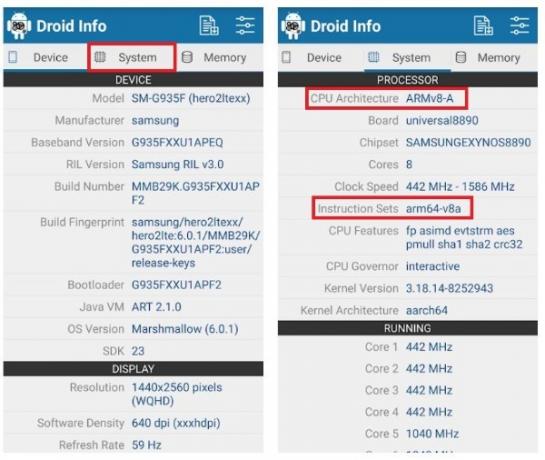
Εκτός αυτού, μπορείτε επίσης να λάβετε όλες τις λεπτομερείς πληροφορίες σχετικά με το υλικό σας μέσω της εφαρμογής Droid Hardware Info.
- Αρχικά, εγκαταστήστε το APK στη συσκευή σας από το παραπάνω κουμπί λήψης.
- Μόλις ολοκληρωθεί η εγκατάσταση, ανοίξτε την εφαρμογή και εκχωρήστε όλα τα δικαιώματα.
- Στη συνέχεια, πηγαίνετε στο Ρυθμίσεις αυτί.
- Σύμφωνα με το Ρυθμίσεις καρτέλα, θα βρείτε πολλές πληροφορίες, αλλά για το σκοπό μας, πρέπει να δείτε το Αρχιτεκτονική CPU και Σετ διδασκαλίας.
- Στη συνέχεια, μπορείτε να μετατρέψετε τις πληροφορίες που λαμβάνονται από τα δύο πεδία και να τις συγκρίνετε με τις πληροφορίες που δίνονται παραπάνω και να γνωρίζετε ποιος επεξεργαστής εκτελεί η συσκευή σας.
[googleplay url = " https://play.google.com/store/apps/details? id = com.inkwired.droidinfo "]
Inware

- Μόλις κατεβάσετε την εφαρμογή στη συσκευή σας, ανοίξτε την.
- Μεταβείτε στην καρτέλα Υλικό.
- Στη συνέχεια, πρέπει να δείτε ένα πεδίο με τίτλο Υποστηριζόμενο ABIS το οποίο θα σας ενημερώσει για όλες τις πληροφορίες σχετικά με τον επεξεργαστή σας.
[googleplay url = " https://play.google.com/store/apps/details? id = com.evo.inware "]
Η συσκευή μου - Πληροφορίες συσκευής
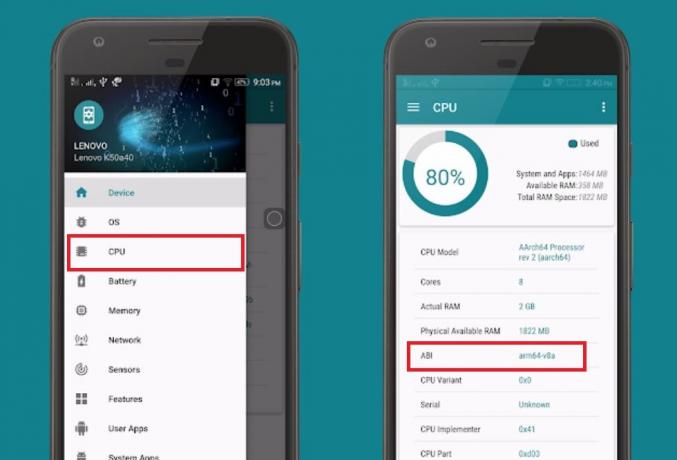
- Μόλις τελειώσετε με την εγκατάσταση της εφαρμογής, ανοίξτε την.
- Τότε κατευθυνθείτε προς ΕΠΕΞΕΡΓΑΣΤΗΣ καρτέλα με την οποία μπορείτε να βρείτε κάτω από το εικονίδιο χάμπουργκερ ή 3 γραμμών που βρίσκεται πάνω αριστερά στην οθόνη.
- Το πεδίο ABI είναι όπου θα βρείτε τις πληροφορίες σχετικά με την αρχιτεκτονική του επεξεργαστή σας.
[googleplay url = " https://play.google.com/store/apps/details? id = com.anu.main.myandroid "]
Λοιπόν, το έχετε από την πλευρά μου σε αυτήν την ανάρτηση. Ελπίζω ότι εσείς βρήκατε αυτήν την ανάρτηση σχετικά με τον έλεγχο των πληροφοριών του υλικού σας και τη γνώση της αρχιτεκτονικής του επεξεργαστή σας. Ενημερώστε μας στα παρακάτω σχόλια ποια εφαρμογή χρησιμοποιείτε και επίσης ενημερώστε μας για την αρχιτεκτονική της συσκευής σας. Και ενημερώστε μας εάν χρησιμοποιείτε οποιαδήποτε άλλη εφαρμογή εκτός από τις παραπάνω. Μέχρι την επόμενη ανάρτηση… Γεια!
A Six Sigma και Πιστοποιημένος ψηφιακός έμπορος Google που εργάστηκε ως αναλυτής για ένα κορυφαίο MNC. Ένας λάτρης της τεχνολογίας και των αυτοκινήτων που του αρέσει να γράφει, να παίζει κιθάρα, να ταξιδεύει, να οδηγεί το ποδήλατό του και να χαλαρώνει. Επιχειρηματία και Blogger.



